Motionユーザガイド
- ようこそ
- 新機能
-
- ジェネレータ使用の概要
- ジェネレータを追加する
-
- イメージジェネレータの概要
- 「網目」ジェネレータ
- 「セルラー」ジェネレータ
- 「チェッカーボード」ジェネレータ
- 「雲」ジェネレータ
- 「単色」ジェネレータ
- 「同心円状ポルカドット」ジェネレータ
- 「同心円シェイプ」ジェネレータ
- 「グラデーション」ジェネレータ
- 「グリッド」ジェネレータ
- 「日本的パターン」ジェネレータ
- 「レンズフレア」ジェネレータ
- 「マンガ線」ジェネレータ
- 「ベール」ジェネレータ
- 「ノイズ」ジェネレータ
- 「単色光線」ジェネレータ
- 「Op Art 1」ジェネレータ
- 「Op Art 2」ジェネレータ
- 「Op Art 3」ジェネレータ
- 「重なった円」ジェネレータ
- 「放射状バー」ジェネレータ
- 「ソフトグラデーション」ジェネレータ
- 「スパイラル」ジェネレータ
- 「らせん描画」ジェネレータ
- 「らせん描画」オンスクリーンコントロールを使う
- 「スター」ジェネレータ
- 「ストライプ」ジェネレータ
- 「Sunburst」ジェネレータ
- 「Truchetタイル」ジェネレータ
- 「2色光線」ジェネレータ
- 変更したジェネレータを保存する
-
- フィルタの概要
- フィルタをブラウズする/プレビューする
- フィルタを適用する/取り除く
-
- フィルタ・タイプの概要
-
- 「カラー」フィルタの概要
- 「ブライトネス」フィルタ
- 「チャンネルミキサー」フィルタ
- 「カラーバランス」フィルタ
- 例: 2つのレイヤーのカラーバランスを設定する
- 「カラーカーブ」フィルタ
- 「カラーカーブ」フィルタを使う
- 「減色」フィルタ
- 「カラーホイール」フィルタ
- 「カラーホイール」フィルタを使う
- 「カラー化」フィルタ
- 「コントラスト」フィルタ
- 「カスタムLUT」フィルタ
- 「カスタムLUT」フィルタを使う
- 「ガンマ」フィルタ
- 「グラデーション着色」フィルタ
- 「HDRツール」フィルタ
- 「ヒュー/サチュレーション」フィルタ
- 「ヒュー/サチュレーションカーブ」フィルタ
- 「ヒュー/サチュレーションカーブ」フィルタを使う
- 「レベル」フィルタ
- 「ネガティブ」フィルタ
- 「OpenEXRトーンマッピング」フィルタ
- 「セピア」フィルタ
- 「しきい値」フィルタ
- 「色合い」フィルタ
-
- 「ディストーション」フィルタの概要
- 「ブラックホール」フィルタ
- 「バルジ」フィルタ
- 「バンプマップ」フィルタ
- 「ディスクワープ」フィルタ
- 「ドロップレット」フィルタ
- 「地震」フィルタ
- 「魚眼」フィルタ
- 「上下/左右反転」フィルタ
- 「びっくりハウス」フィルタ
- 「ガラスブロック」フィルタ
- ガラスディストーション
- 「複眼」フィルタ
- 「鏡像」フィルタ
- 「ページめくり」フィルタ
- 「ポーク」フィルタ
- 「極座標」フィルタ
- 「屈折」フィルタ
- 「リング状レンズ」フィルタ
- 「波紋」フィルタ
- 「スクレイプ」フィルタ
- 「球」フィルタ
- 「スターバースト」フィルタ
- 「ストライプ」フィルタ
- 「ターゲット」フィルタ
- 「タイニープラネット」フィルタ
- 「渦巻き」フィルタ
- 「水中」フィルタ
- 「波」フィルタ
-
- 「スタイライズ」フィルタの概要
- 「ノイズを追加」フィルタ
- 「不良フィルム」フィルタ
- 「画質の悪いテレビ」フィルタ
- 「円形スクリーン」フィルタ
- 「円」フィルタ
- 「カラーエンボス」フィルタ
- 「コミック」フィルタ
- 「結晶化」フィルタ
- 「エッジ」フィルタ
- 「押し出し」フィルタ
- 「塗りつぶし」フィルタ
- 「ハーフトーン」フィルタ
- 「線刻スクリーン」フィルタ
- 「ハイパス」フィルタ
- 「凹凸」フィルタ
- 「線画」フィルタ
- 「ラインスクリーン」フィルタ
- 「縮小/拡大」フィルタ
- 「ノイズディゾルブ」フィルタ
- 「ピクセル化」フィルタ
- 「ポスタライズ」フィルタ
- 「レリーフ」フィルタ
- 「スリットスキャン」フィルタ
- 「スリットトンネル」フィルタ
- 「テクスチャスクリーン」フィルタ
- 「ビネット」フィルタ
- 「ウェービースクリーン」フィルタ
- Final Cut Pro向けにフィルタパラメータを公開する
- アルファチャンネルでフィルタを使う
- フィルタのパフォーマンス
- カスタムフィルタを保存する
-
- 環境設定とショートカットの概要
-
- キーボードショートカットの概要
- ファンクションキーを使う
- 一般的なキーボードショートカット
- 「オーディオ」リストのキーボードショートカット
-
- ツールのキーボードショートカット
- 変形ツールのキーボードショートカット
- 「選択/変形」ツールのキーボードショートカット
- 「クロップ」ツールのキーボードショートカット
- 「ポイントを編集」ツールのキーボードショートカット
- 「シェイプを編集」ツールのキーボードショートカット
- パンとズームツールのキーボードショートカット
- シェイプツールのキーボードショートカット
- 「ベジェ」ツールのキーボードショートカット
- 「Bスプライン」ツールのキーボードショートカット
- ペイントストロークツールのキーボードショートカット
- テキストツールのキーボードショートカット
- シェイプ・マスク・ツールのキーボードショートカット
- 「ベジェマスク」ツールのキーボードショートカット
- 「Bスプラインマスク」ツールのキーボードショートカット
- トランスポートコントロールのキーボードショートカット
- 表示オプションのキーボードショートカット
- HUDのキーボードショートカット
- 「インスペクタ」のキーボードショートカット
- 「キーフレームエディタ」のキーボードショートカット
- レイヤーのキーボードショートカット
- 「ライブラリ」のキーボードショートカット
- 「メディア」リストのキーボードショートカット
- 「タイムライン」のキーボードショートカット
- キーフレーム設定のキーボードショートカット
- シェイプとマスクのキーボードショートカット
- 3Dのキーボードショートカット
- その他のキーボードショートカット
- Touch Barショートカット
- 素材を別のコンピュータに移動する
- GPUを操作する
- 著作権

Motionの「レンダリング」設定
Motionプロジェクトを共有する場合は、Motion固有のさまざまな書き出しオプションを選択して、画質とレンダリング時間のバランスをとることができます。
これらの設定は共有ウインドウの「レンダリング」パネルに表示されます。ツールバーの右側(または「ファイル」>「共有」サブメニュー)で出力先を選択すると、共有ウインドウが表示されます。
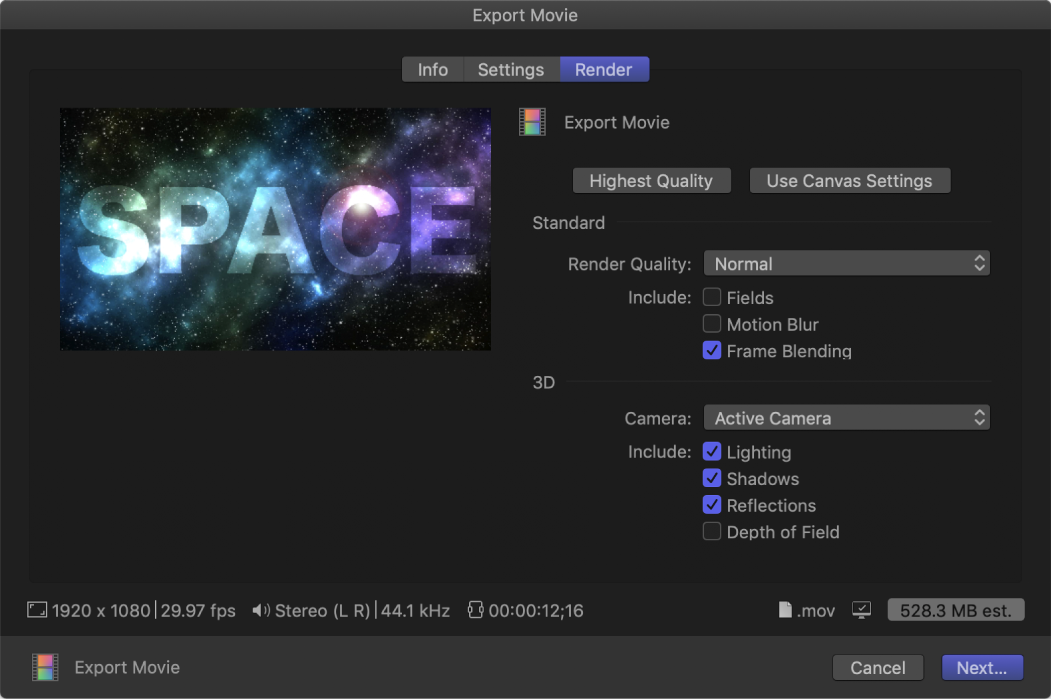
レンダリングのショートカット
レンダリング環境設定をすばやく設定するには、「レンダリング」パネルの上部にある2つのボタンのどちらかをクリックします:
品質重視: 目的の書き出しに最適なレンダリングオプション(モーションブラー、フレームの合成、ライティング、シャドウ、反射、フィールドの深度など)を設定するときにクリックします。
キャンバス設定を使用: キャンバスの「レンダリング」メニューの設定を使用して書き出すときにクリックします。
注記:「キャンバス設定を使用」を選択した場合、キャンバスの「レンダリング」メニュー(または「ファイル」>「表示」メニュー)で変更を行うと、その内容が「レンダリング」パネルに反映されます。 たとえば、共有の「レンダリング」パネルで「レンダリング品質」が「標準」に設定されている場合、キャンバスに戻って「レンダリング」メニューで「品質」を「最適」に設定すると、その後の書き出しでは「最適」設定が使用されます。
標準レンダリングオプション
これらのオプションを使用して、プロジェクトの出力の品質や、エフェクト(モーションブラーやフレーム合成など)がプロジェクトの出力に適用されるかどうかを手動で設定します。
レンダリング品質: このポップアップメニューで、レンダリングの品質を「ドラフト」、「標準」、「最適」、または「カスタム」に設定します。この設定は、イメージ全体にではなく特定のエフェクトの画質に影響します。低いレンダリング品質を選択すると、レンダリング時間が短くなります。高いレンダリング品質を選択すると、出力品質が向上します。
フィールド: このチェックボックスで、個々のフィールドをレンダリングするかどうかを設定します。
モーションブラー: このチェックボックスで、動くオブジェクトにモーションブラーを適用するかどうかを設定します。
フレームの合成: このチェックボックスで、よりスムーズで高品質のスローモーションをプロジェクトに出力するフレームの合成をレンダリングするかどうかを設定します。
3Dレンダリングオプション
これらのオプションを使用して、3Dエフェクト(ライティング、シャドウ、反射など)が3Dプロジェクトの出力に適用されるかどうかを選択します。
「カメラ」: このポップアップメニューで、プロジェクトのレンダリングに使用するカメラを選択します(3Dレイヤーが含まれる場合)。
ライティング: このチェックボックスで、ライティングのレンダリングをオンにします。このオプションをオフにすると、レンダリング時間が短くなります(出力中のライティングエフェクトはなくなります)。
シャドウ: このチェックボックスで、シャドウのレンダリングをオンにします。このオプションをオフにすると、レンダリング時間が短くなります(出力中のシャドウエフェクトはなくなります)。
反射: このチェックボックスで、反射のレンダリングをオンにします。このオプションをオフにすると、レンダリング時間が短くなります(出力中の反射エフェクトはなくなります)。
フィールドの深度: このチェックボックスで、フィールドの深度のレンダリングをオンにします。このオプションをオフにすると、レンダリング時間が短くなります(出力中のフィールドの深度エフェクトはなくなります)。
注記: 「フィールドの深度」は、360°プロジェクトには影響しません。